Jak trávíte více času v karanténě, možná jste si všimli, že stále více používáte iMessage. Možná jste si také uvědomili, že zprávy iMessage odeslané na jiná zařízení Apple sdílejí konkrétní výchozí funkci: potvrzení o přečtení.
Odesílatel obdrží po odeslání zprávy potvrzení o přečtení, které přesně uvádí, kdy příjemce zprávu viděl. Pokud například John poslal iMessage Claudii s dotazem: „Kdy máš tento týden volno? John by mohl vidět čas, kdy Claudia zprávu četla. To je uvedeno přímo pod zprávou.
V některých případech Claudia nebo příjemce nemusí chtít, aby John věděl, že si zprávu přečetl. Možná potřebuje více času, aby zformulovala správnou odpověď. Možná chce tu zprávu ještě chvíli ignorovat. Nebo se jí možná prostě nelíbí představa, že John přesně ví, kdy čte zprávu.
Pokud jste jako Claudia a chcete vypnout potvrzení o přečtení, postupujte podle pokynů uvedených níže.
Obsah
- Zakázat příjemcům čtení pro všechny odesílatele
- Zakázat příjemcům čtení pro konkrétní osoby
-
Závěr
- Související příspěvky:
Zakázat příjemcům čtení pro všechny odesílatele
Tato metoda je nejlepší, když se vám jednoduše nelíbí myšlenka, že odesílatel ví, že čtete jeho zprávu. Když vypnete potvrzení o přečtení pro všechny odesílatele, nikdo neuvidí, když si přečtete jejich zprávy na iMessengeru.
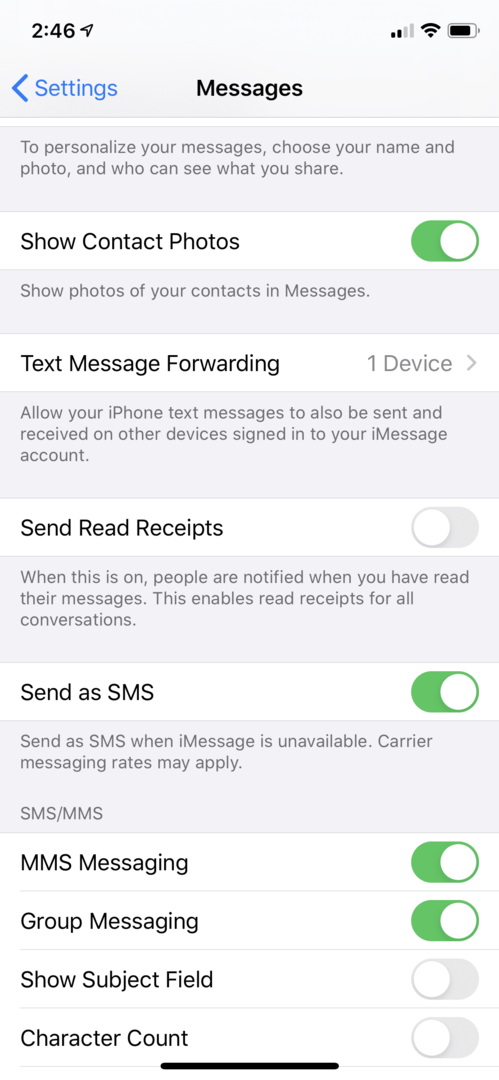
- Otevřeno Nastavení na vašem zařízení Apple.
- Přejděte dolů na Zprávy.
- Přepnout Odeslat potvrzení o přečtení vypnuto.
- Když se přepínač posune doleva, iMessage již nebude upozorňovat lidi, když si přečtete jejich zprávu.
- Když je přepínač zelený a vpravo, iMessage upozorní odesílatele, když si přečtete jeho zprávu.
Mezi těmito dvěma možnostmi můžete přepínat tam a zpět tím, že se vrátíte do Nastavení a provedete stejné kroky.
Zakázat příjemcům čtení pro konkrétní osoby
Pokud chcete zakázat potvrzení o přečtení pro konkrétní osobu, můžete to snadno udělat. Tím vyloučíte pouze jednu osobu, ne všechny, se kterými si píšete. Tuto funkci však můžete použít pro více odesílatelů. To usnadňuje výběr kontaktů, u kterých zakážete potvrzení o přečtení.
Existují dva způsoby, jak zakázat příjemce čtení pro konkrétní osoby. První je následující.
- Na zařízení Apple otevřete Kontakty.
- Vyhledejte jméno odesílatele nebo kontakt, kterému chcete zakázat čtení příjemců.
- Klepnutím na jméno osoby otevřete kontaktní stránku osoby.
- Klepněte Zpráva. Přímo nad ním je ikona zpráv.
- Klepněte Info. Ikona Info se zobrazí jako malé i.
- Přepnout Odeslat příjemce čtení vypnuto.
- Když je přepínač šedý a je umístěn doleva, tato osoba nebude přijímat potvrzení o přečtení.
- Když je přepínač zelený a je umístěn vpravo, tato osoba obdrží potvrzení o přečtení.
- Mezi zapnutím/vypnutím můžete snadno přepínat tak, že se vrátíte na stránku kontaktu dané osoby.
Zatímco to zahrnuje některé ze stejných kroků, druhá metoda je přímější. Je lepší, když je konverzace, kterou vedete s tímto dalším kontaktem, novější.
- Na zařízení Apple otevřete Zprávy.
- Klepněte na chat s kontaktem. Ujistěte se, že se jedná o chat, u kterého chcete deaktivovat funkci potvrzení o přečtení.
- Klepněte Info, který má přímo nad sebou ikonu malého písmene i.
- Přepnout Odeslat příjemce čtení vypnuto.
- Stejně jako u ostatních možností vám poloha přepínacího posuvníku sdělí, zda byla či nebyla povolena nebo zakázána potvrzení o přečtení. Pokud je přepínač šedý, je vypnutý. Pokud je zelená, pak je zapnutá. Mezi těmito dvěma možnostmi můžete přepínat podle stejných kroků výše.
Závěr
Kdykoli se necítíte na to, abyste hned odpověděli odesílateli, deaktivace přečtených příjemců je nesmírně cennou možností. Už se vás nebudou ptát, proč jste se jim okamžitě neozvali. Vypnutí potvrzení o přečtení však není výhodné pouze pro osobní konverzace; může také učinit komunikaci na pracovišti méně stresující a zvýšit váš pocit soukromí.
Takže, kdo dostane botu? Zakážete potvrzení o přečtení pro jednoho konkrétního odesílatele nebo více odesílatelů? Možná je chcete všechny zakázat! Stačí si zapamatovat tyto kroky a nastavit iMessage s uvážením, které chcete.